Hogyan készítsünk egy képletet az Excel
Szintén cikkek képletek Excel:
Önmagában, egy lap, nyitott az Excel egy nagy asztal, amely az egyes sejteket. Ahhoz, hogy az Excel összes funkcióját, amelyre azt szánták, a sejtekben a felvenni kívánt a képletet, amely a számítás lesz a komplexitás.
Tedd képlet az Excel lehet bármilyen bonyolult, mivel a bemenet a egyenlőségjel sejtbe való bevitelére. A legegyszerűbb képlet ami rekord a két érték egy cellában egyenlőségjel után a jele a matematikai művelet közötti értékeket. Az eredmény ez a képlet hatására egy sejt leképezési matematikai művelet ezeket az értékeket.
Így képlet az Excel figyelembe kell venni az eljárás matematikai műveleteket és használata zárójelben megadni a végrehajtás sorrendje kötelező.
Néha meg kell írni egy képletet az Excel legnagyobb fészkelő sok konzolok, kusza, amelyben nagyon könnyű lesz. Egyszerűsítése érdekében a bemeneti Excel kiemeli a páros zárójelben a különböző színű és emellett kiemeli, amely zárt zárójelben bevezetése után a záró zárójel és egy hibaüzenetet jelenít meg, ha a zárójelben hiányoznak.
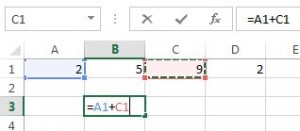
Bevezetés a speciális cella képletet könnyű alkalmazni sokféle cellák, azaz írásban, ha a képletet az első sejt, lehetséges használni minden további értékek egy oszlopban vagy sorban. Például, levelet képletű hozzáadott értéket a értéket a cellába. Befejezése után a I jelölje ki a cellát a képlet, vigye a kurzort a jobb alsó sarokban, amíg a fekete kereszt, nyomja meg az egér bal gombját, és nyújtsd a tartományt az utolsó érték a bal oldali oszlopban. Amint elengedi az egérgombot, a képlet automatikusan alkalmazni kell minden értéket.
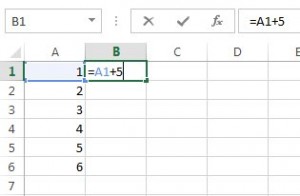
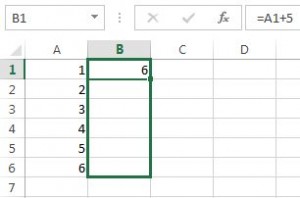
Ahhoz, hogy hatékonyabban használja a képletek Excel, meg kell érteni, mi az abszolút, relatív és összekeverjük hivatkozunk. Továbbá f képletek különböző funkciókat, amelyek olyan különböző műveletek numerikus és szöveges adatokat.